Maison >Tutoriel logiciel >application mobile >Comment transférer des photos de l'album photo d'un téléphone mobile Apple vers un autre téléphone mobile La dernière méthode pour déplacer des photos depuis un téléphone mobile ?
Comment transférer des photos de l'album photo d'un téléphone mobile Apple vers un autre téléphone mobile La dernière méthode pour déplacer des photos depuis un téléphone mobile ?
- WBOYWBOYWBOYWBOYWBOYWBOYWBOYWBOYWBOYWBOYWBOYWBOYWBavant
- 2024-02-05 14:03:121281parcourir
Comment transférer des photos de l'album photo d'un téléphone Apple vers un autre téléphone est un problème que de nombreux utilisateurs de téléphones Apple rencontrent souvent. La dernière méthode de déplacement de photos sur téléphone mobile peut aider les utilisateurs à transférer facilement leurs photos d'un téléphone à un autre. Dans cet article, l'éditeur PHP Zimo vous présentera quelques méthodes simples et efficaces pour que vous puissiez transférer des photos rapidement et en toute sécurité. Que vous souhaitiez transférer des photos d'iPhone à iPhone ou d'iPhone à un téléphone Android, cet article vous fournira des étapes détaillées et un guide d'utilisation. Nous allons jeter un coup d'oeil!
Une heure seulement après le début de la promotion Double 11 à 20 heures hier soir, l'iPhone 14 Plus est devenu le modèle le plus vendu sur JD.com avec un prix de plus de 6 000 yuans.
Je dois dire que l'iPhone 14 sent bon !
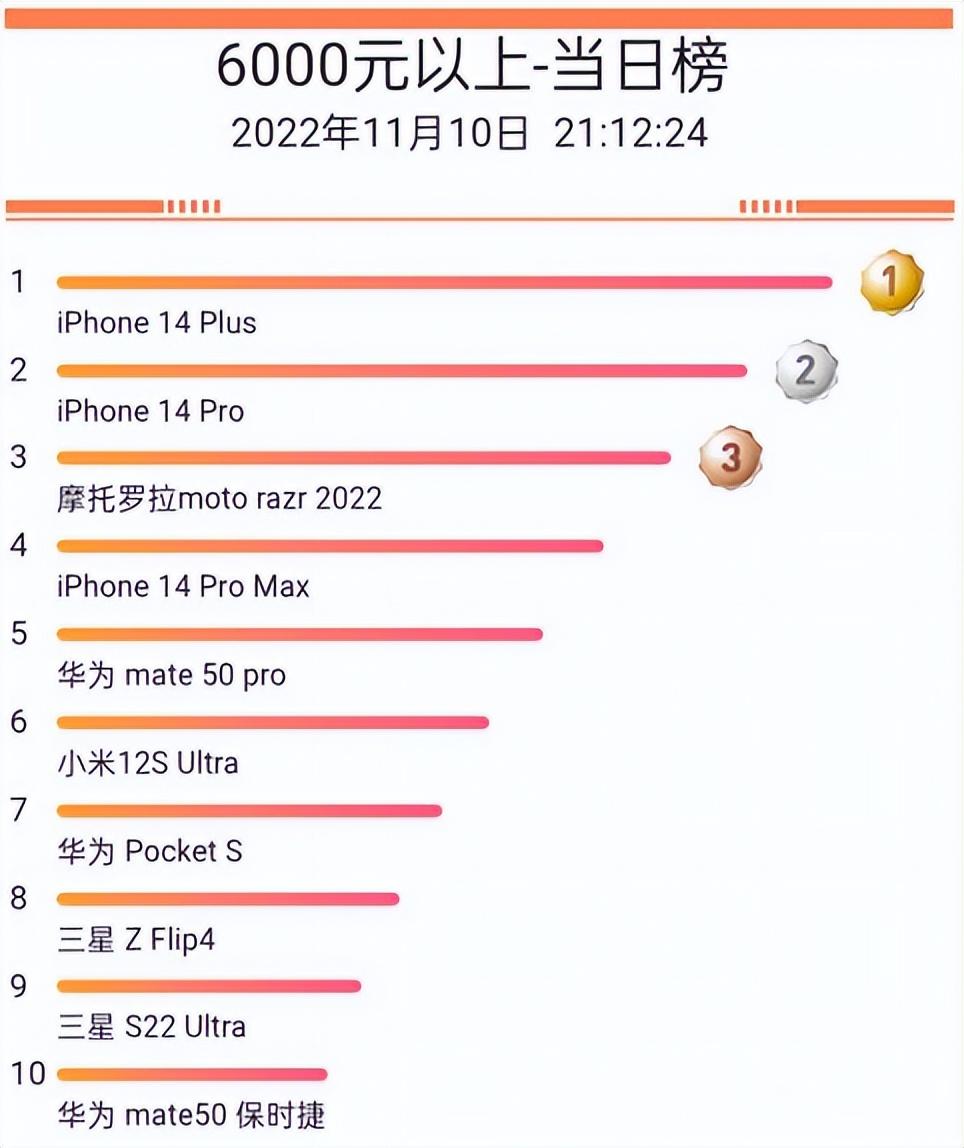
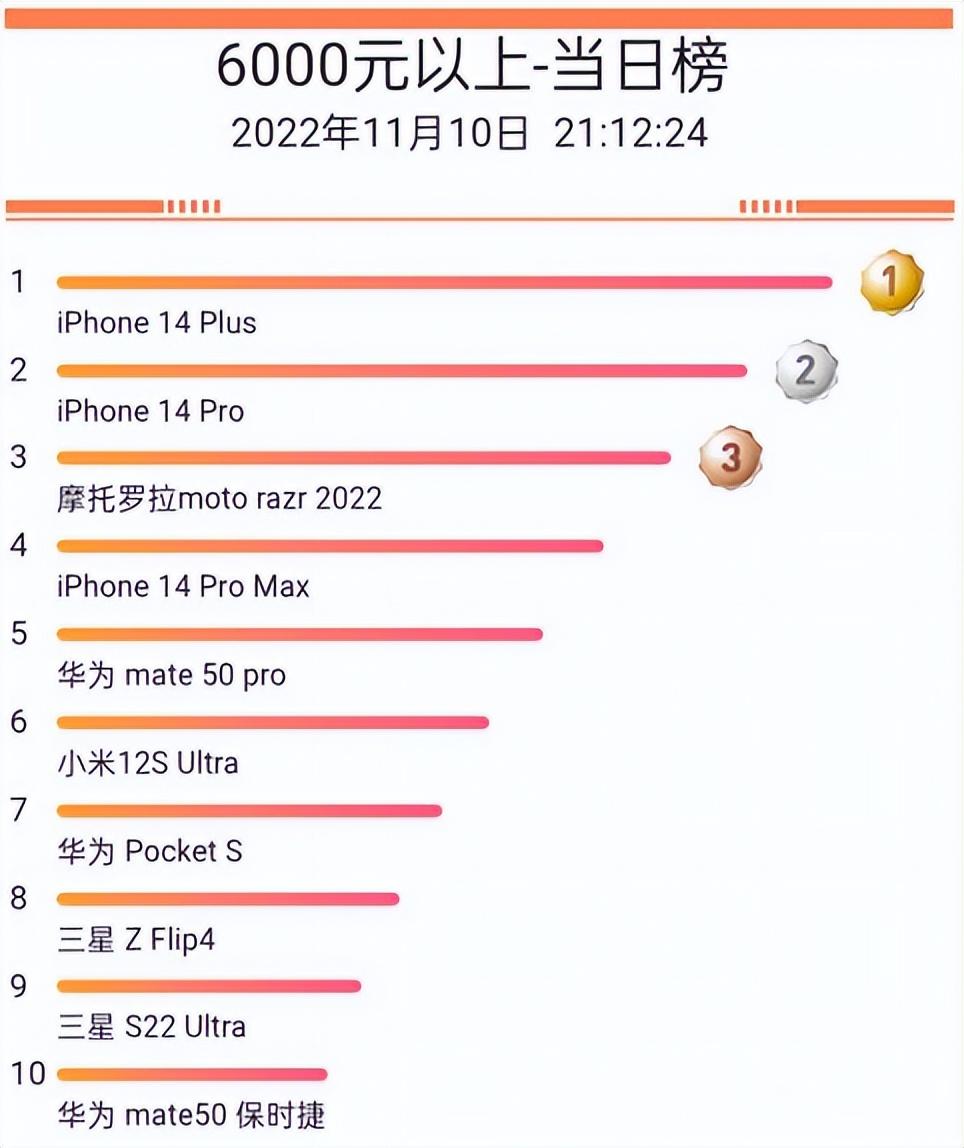
Dans les prochains jours, les utilisateurs recevront les nouveaux iPhone 14 les uns après les autres. La question est donc de savoir comment migrer les données de l'ancien iPhone vers le nouvel iPhone 14 ?
Ce qui suit est un tutoriel sur la façon d'utiliser Ace Assistant pour migrer les données de l'ancien iPhone vers le nouvel iPhone 14 :
1 Ouvrez Ace Assistant sur l'ordinateur, connectez l'appareil iOS à l'ordinateur via un câble de données, et ouvrez la « Boîte à outils – Migrer les données de l'appareil » puis cliquez sur « L'ancien appareil est un appareil Apple » ;
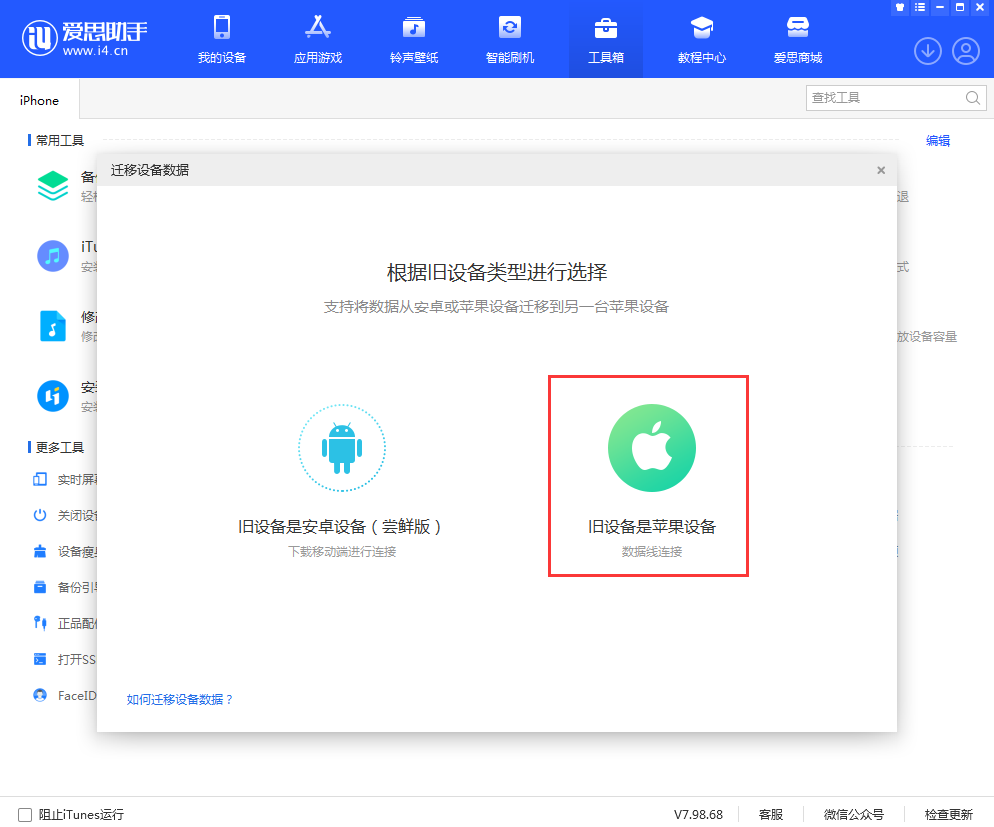
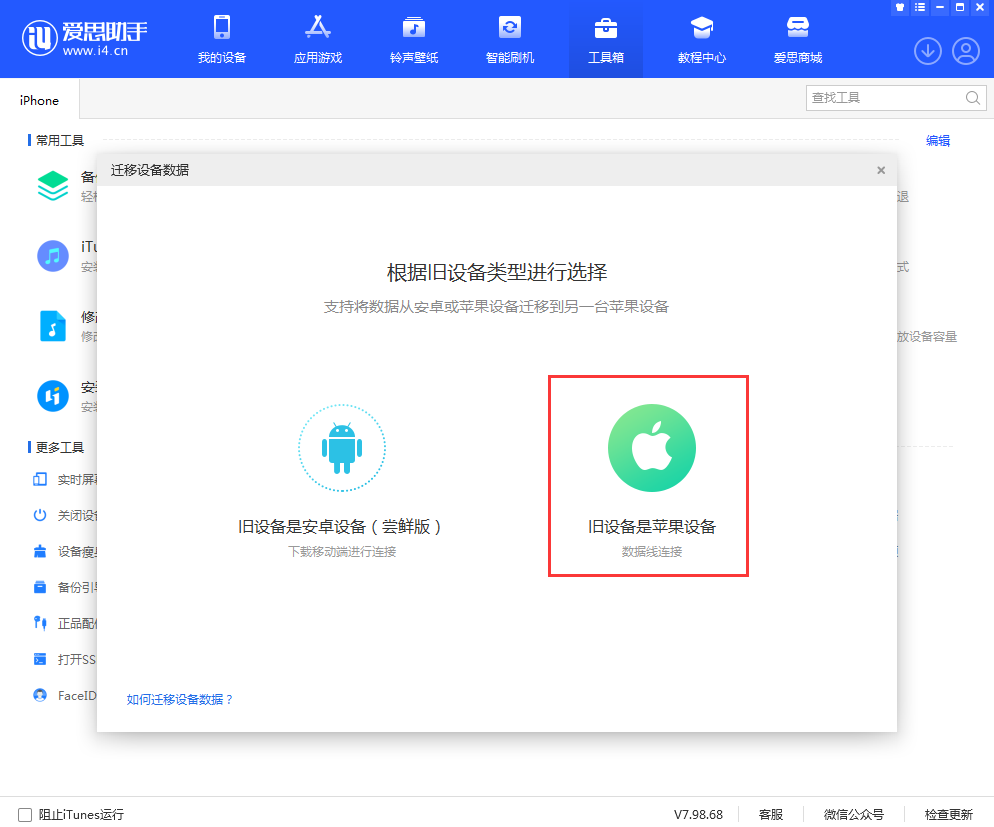
2. Déterminez les anciens et les nouveaux appareils par ordre d'insertion : l'appareil connecté en premier est l'ancien appareil et l'appareil connecté ultérieurement est le nouvel équipement. Cliquez ensuite sur « Suivant » selon les invites :
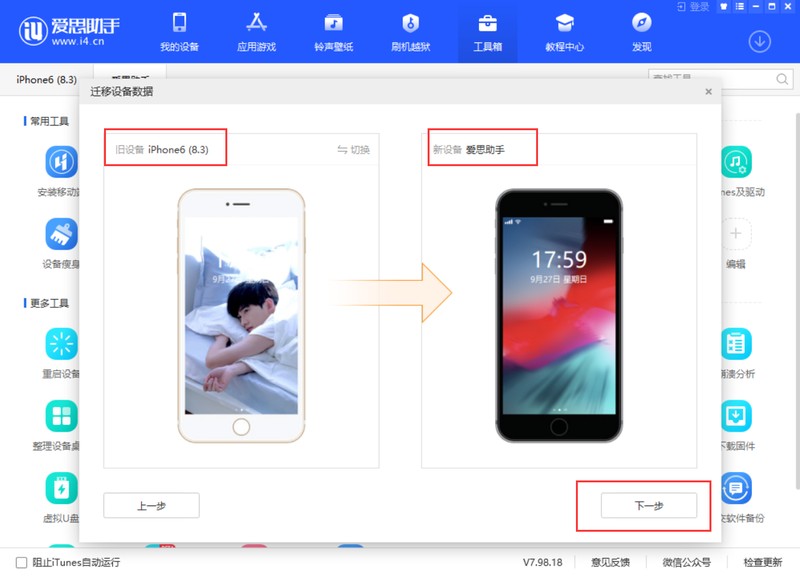
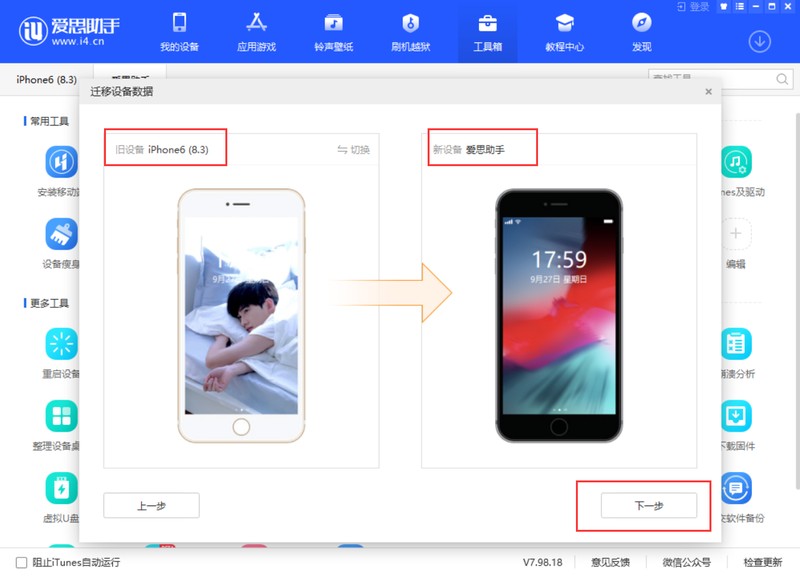
3. Sélectionnez les données que vous souhaitez migrer et cliquez sur « Migrer maintenant »
(Remarque : en raison des limitations du système iOS, iOS 11 ou supérieur est temporairement non pris en charge Mémo de migration)
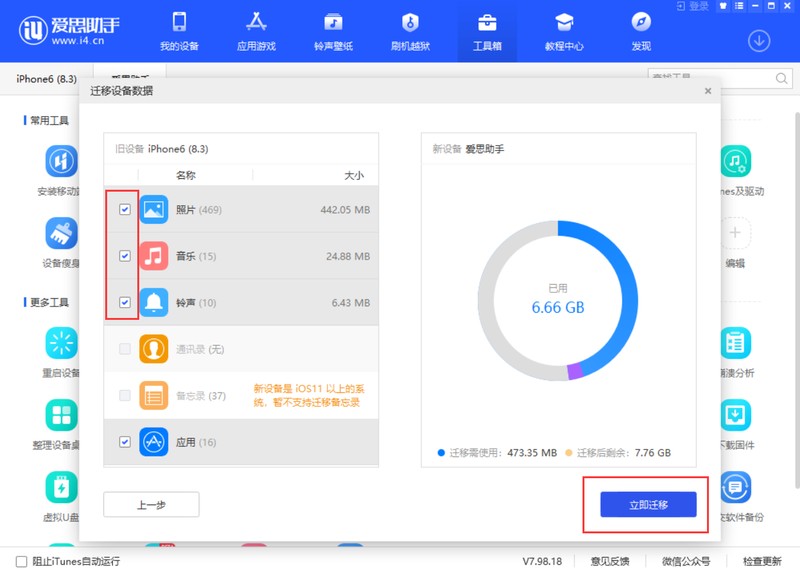
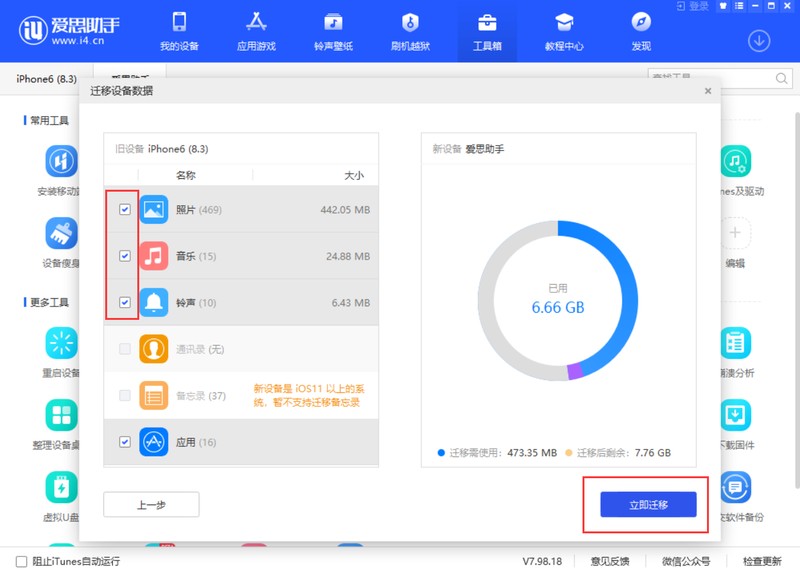
4. Ensuite, Aisi Assistant vous aidera à migrer le contenu que vous avez sélectionné et attendra simplement que la migration soit terminée.
(Si vous souhaitez transférer des photos, vous devez ouvrir "Aisi Assistant Mobile" sur l'appareil cible. Après ouverture, l'importation commencera.)
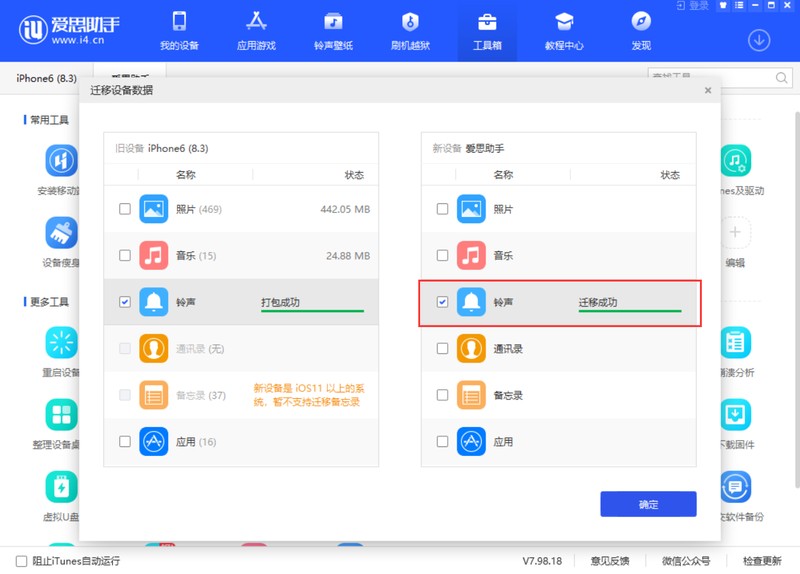
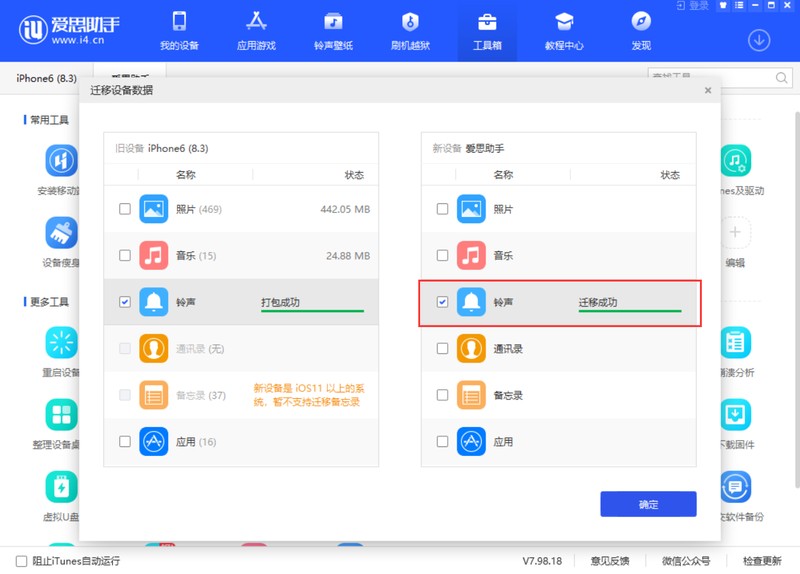
Ce qui précède est le contenu détaillé de. pour plus d'informations, suivez d'autres articles connexes sur le site Web de PHP en chinois!

